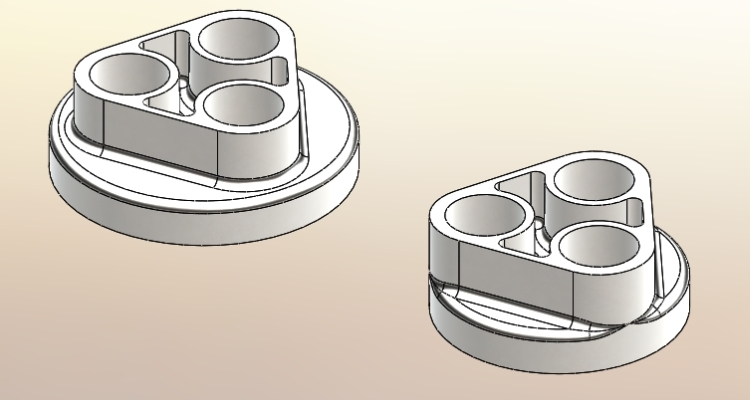
V soutěži Model Mania je úkolem zpracovat zadání podle výkresové dokumentace. Podívejte se na postup vypracování zadání z roku 2014.
Zadání soutěže (výkresovou dokumentaci) naleznete v příspěvku Model Mania: Soutěžní zadání z roku 2014.
Fáze 1 — modelování dílu podle výkresové dokumentace
Založte nový dokument Dílu.
Vytvořte nový náčrt v Horní rovině.
Vyberte příkaz Kružnice a aktivujte parametr Přidat kóty. Nakreslete a zakótujte kružnice podle obrázku. Středy kružnic o průměrech 48 a 100 mm leží v počátku souřadného systému. U kružnice o průměru 48 aktivujte parametr Jako konstrukční.
Nakreslete dvě soustředné kružnice, jejichž středy leží v horní části (pomyslném vrcholu) kružnice o průměru 48 mm. Zakótujte menší kružnici velikostí průměru 26 mm.
Klikněte pravým tlačítkem na druhou kružnici a z plovoucího menu vyberte položku Možnosti zobrazení > Zobrazit jako poloměr.
Změňte velikost poloměru na hodnotu 18 mm.
Vyberte příkaz Kruhové pole skici z panelu Skica.
Zkopírujte obě kružnice tak, aby vytvořily tři instance.
Příkazem Přímka nakreslete tečné přímky ke kružnicím. Pozor, musí vzniknout tečná vazba. Vznikne tehdy, pokud se u kurzoru zobrazí symbol tečné vazby.
Zkontrolujte náčrt.
Vyberte příkaz Přidání vysunutím ze záložky Prvky.
Nastavte velikost vysunutí na hodnotu 15 mm. Do pole Vybrané obrysy vyberte kružnice označené červenými šipkami. Změňte směr vysunutí a dokončete příkaz.
Z panelu Prvky vyberte příkaz Skořepina.
Nastavte velikost skořepiny na 3 mm a označte spodní plochu modelu. Aktivujte parametr Zobrazit náhled, zkontrolujte náhled a dokončete příkaz.
Ve FeatureManageru rozbalte první modelovaný prvek Přidat vysunutím1 a označte náčrt Skica1. Stiskněte klávesu S a vyberte příkaz Přidání vysunutím.
V poli Směr č. 1 z roletového menu vyberte možnost Ekvidistantně od plochy a označte spodní plochu modelu. Vyberte obrys náčrtu určený k vysunutí a nastavte velikost vysunutí na hodnotu 35 mm.
Deaktivujte parametr Sloučit výsledek, zkontrolujte náhled a dokončete příkaz.
Jelikož se model skládá ze dvou objemových těl, všimněte si, že se ve FeatureManageru objevila složka Objemová těla (2).
Vyberte příkaz Skořepina a nastavte tloušťku na hodnotu 3 mm.
Klikněte pravým tlačítkem na horní plochu modelu a z plovoucího menu vyberte možnost Vybrat jiný.
Z menu vyberte plochu označenou červenou šipkou a dokončete příkaz Skořepina.
Ve FeatureManageru označte obě objemová těla, klikněte na jedno z nich pravým tlačítkem a z plovoucího menu vyberte příkaz Kombinovat.
Vyberte parametr Sečíst a dokončete příkaz.
Z panelu Prvky vyberte příkaz Zaoblit. Nastavte velikost poloměru 3 mm a označte spodní plochu modelu.
Označte horní plochu modelu.
Vyberte přechodovou hranu znázorněnou červenou šipkou. Po zobrazení plovoucího menu vyberte první symbol. Tato funkce automaticky vybere ostatní hrany k zaoblení. Dokončete příkaz Zaoblit.
Opakujte příkaz Zaoblit a označte vnější hranu modelu. Dokončete příkaz.
Klikněte pravým tlačítkem ve FeatureManageru na první modelovaný prvek Zaoblit a vyberte možnost Upravit prvek. Přidejte k vybraným plochám a hraně ještě vnější hranu znázorněnou červenou šipkou. Dokončete úpravy.
Definujte materiál modelu z Knihovny materiálů. Pravým tlačítkem klikněte na Materiál ve FeatureManageru a z plovoucího menu vyberte Obyčejná uhlíková ocel (Plain Carbon Steel). Pokud tento materiál v menu není, naleznete jej v záložce Upravit materiál.
První část soutěžního zadání je hotová.
Fáze 2 — provedení konstrukčních změn prvního modelu a pevnostní analýza
Ve druhé fázi soutěže bylo úkolem provést konstrukční změny, pevnostní analýzu, určit koeficient bezpečnosti a maximální posunutí.
Klikněte ve FeatureManageru na první modelovaný prvek tak, aby se zobrazil náčrt.
Klikněte dvakrát na kótu 100 mm a změňte její hodnotu na velikost 84 mm.
Pokud se neprovedou změny ihned, klikněte na tlačítko Aktualizovat.
Po provedení změny se zobrazila chyba u prvku Zaoblit.
Chytněte tento prvek kurzorem myši a přesuňte jej za prvek Kombinovat.
Klikněte pravým tlačítkem na prvek Zaoblit se symbolem znázorňující chybu a vyberte příkaz Upravit prvek.
Označte vnější hranu a dokončete úpravy.
Po zobrazení varovného hlášení pokračujte tlačítkem Ano.
Změny modelu jsou hotové. Přistoupíme k pevnostní analýze. Ze záložky Analýzy vyberte příkaz Průvodce analýzou SimulationXpress.
Pokračujte tlačítkem Další.
Stiskněte tlačítko Přidat uchycení.
Do pole Fixní geometrie vyberte dvě válcové plochy a dokončete definici.
Pokračujte tlačítkem Další.
Vyberte tlačítko Přidat sílu.
Označte Přední rovinu a aktivujte možnost Vybraný směr. Označte válcovou plochu, na níž má síla působit. Změňte velikost působící síly na hodnotu 10 000 N a dokončete definici zatěžující síly.
Pokračujte tlačítkem Další.
Zkontrolujte přiřazený materiál a pokračujte tlačítkem Další.
Pokračujte tlačítkem Spustit simulaci.
Nyní se přehrává animace zatížení. Zkontrolujte, zda zatížení probíhá podle předpokladů, a pokračujte tlačítkem Ano, pokračovat.
Podle zadaných parametrů pevnostní analýzy je nejnižším koeficientem bezpečnosti nalezeném v modelu hodnota 3,35.
Nyní si zobrazte oblasti, kde je koeficient bezpečnosti větší než 5 (5 > 3,35). Na modelu se vyskytuje jedna oblast, ve které by se začala součást deformovat.
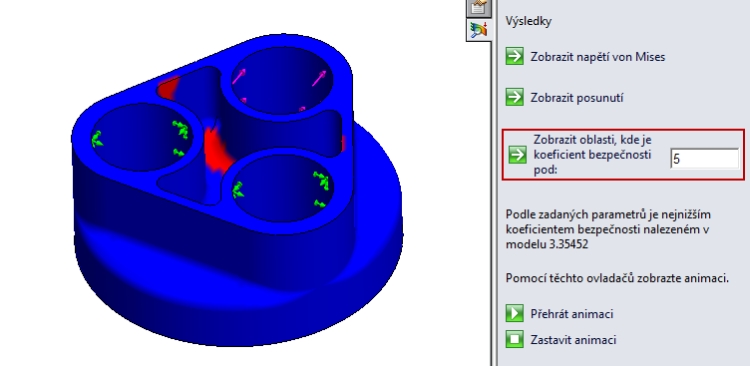
Stiskněte tlačítko Zobrazit napětí von Mises pro zobrazení hodnot maximálního napětí.
Stiskněte tlačítko Zobrazit posunutí pro zobrazení výsledných hodnot maximálního posunutí.
Porovnání modelovaných dílů.























































Komentáře k článku (0)
Přidávat komentáře k článku mohou pouze přihlášení uživatelé.
Chcete-li okomentovat tento článek, přihlaste se nebo se zaregistrujte.